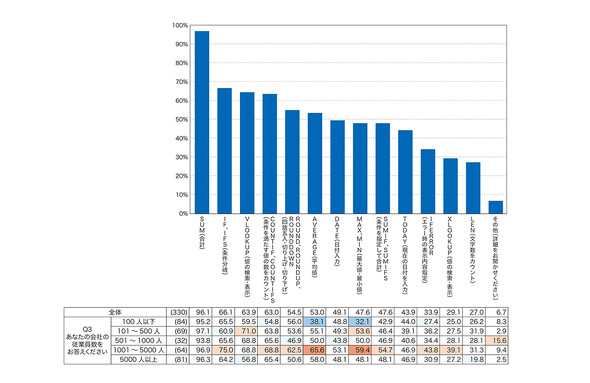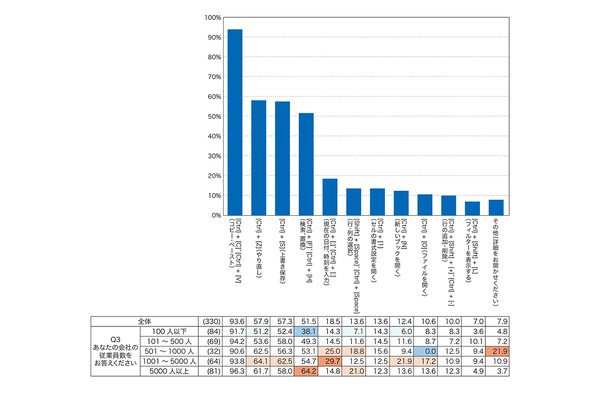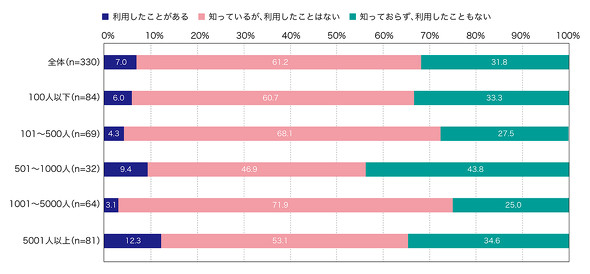なぜExcelは使いにくいままなのか? 330人に聞いた便利な点、不満な点【調査続編】:業務における「Excel」の利用状況と課題(2025年)/後編
Excelは業務に欠かせない定番アプリである一方で、日常的に使うからこそ不満やストレスを感じる場面も多い。本稿では、330人への調査結果を基に、関数やショートカット、Microsoft 365 Copilotの活用実態と、利用者が抱える課題や本音を紹介する。
キーマンズネットが実施した「Microsoft Excel」(以下、Excel)の利用状況に関するアンケート(実施期間:2025年6月13日〜6月25日、回答数:330件)を基に、前編では業務におけるExcelやマクロ(VBA)の利用実態、そして「脱Excel」に向けた企業の取り組みを紹介した。
続編となる本稿では、関数やショートカットといった基本機能の利用状況や、仕事に役立つ実践的なテクニック、「Microsoft 365 Copilot」(以下、Copilot)の利用実態を詳しく取り上げる。依然として不満の声が絶えないExcelだが、ストレスの原因は大きく分けて5つに分類できる。詳しくは、記事の後半で説明する。
覚え直すくらいならVLOOKUPで十分? 実務でよく使う関数まとめ
Excelには500を超える関数が用意されているが、実業務で活用されているのは、そのうちのごく一部にすぎない。最初の設問では、実務でよく使っている関数を尋ねた。
最も回答割合が高いのは、最も基本的な関数である「SUM(合計)」(96.1%)で、これは予想通りの結果だろう。注目すべきはその次で、「IF」「IFS」などの条件分岐系の関数(66.1%)をはじめ、「VLOOKUP(値の検索・表示)」(63.9%)、「COUNTIF」「COUNTIFS(条件を満たす値のカウント)」(63.0%)と、実務で頻繁に使われる定番関数が上位を占めた(図1)。
関数の中でも比較的注目されている「XLOOKUP関数」だが、利用割合は29.1%にとどまり、図1でも下から2番目という結果だった。回答結果から、その理由を分析した。
XLOOKUPは「Excel 2021」から導入された比較的新しい関数で、「VLOOKUP関数」の後継とも位置付けられている。スピル(spill)機能に対応し、より柔軟でエラーの少ない検索が可能だが、引数の順番がVLOOKUPと異なるなど戸惑うポイントもある。「覚え直すくらいなら従来の方法で十分」と感じるユーザーも一定数いると考えられる。
実務でよく使っているショートカットキーについても尋ねたところ、コピー&ペースト(「[Ctrl] + [C]」「[Ctrl] + [V]」)(93.6%)や、「[Ctrl] + [S]」(保存)(57.3%)、「[Ctrl] + [Z]」(やり直し)(57.9%)、「[Ctrl] + [F]」「[Ctrl] + [H]」(検索・置換)(51.5%)の利用割合が高いのは当然として、[Shift] + [Space]、[Ctrl] + [Space](行・列の選択)が13.6%、[Ctrl] + [Shift] + [+]、[Ctrl] + [-](行の追加・削除)が10.0%と続いた(図2)
330人に聞いた、周りに広めたいExcelの便利ワザ、時短ワザ
実務で活用している関数やショートカットと関連して、Excelを日常的に使いこなす中で「周囲にも広めたい」と感じているExcelの便利な機能や活用テクニックについても尋ねた。実業務で役立っているリアルな知見が集まり、スキルアップや業務効率化のヒントとして参考になるはずだ。その一部を紹介する。
読者から寄せられたのは「[Ctrl] + [G]」で特定のセルや範囲に一瞬でジャンプできる機能や、「F2」を使ったセル内容の編集モード切り替えは、マウス操作よりも素早く、作業ストレスを減らすと評価されている。また、非表示情報の確認ができる「ブックの検査機能」も挙がった。意図しない情報漏えいを防ぐことができ、他者が作成したExcelファイルを扱う際にも安心だという。
この他にも、「[Ctrl] + [;](現在の日付)」「[Ctrl] + [:](現在の時刻)」の入力ショートカットや、「rand関数」と「frequency関数」を組み合わせてバラツキを分析する方法、複数シートのデータを集約する際に便利な「indirect関数」の使い方など、上級者ならではの知見も多く寄せられた。中には、「F4」で直前操作を繰り返すテクニックや、「F12」で素早く「名前を付けて保存」を実行する応用テクニックもあり、知っているだけで一歩リードできる工夫が集まった。
こうしたちょっとした便利技の積み重ねこそが、Excelを単なる表計算ソフトではなく、強力な業務支援ツールへと押し上げている要因の一つと言えるだろう。まだ知らない機能があれば、一度試してみてはいかがだろうか。
「Copilot in Excel」の利用割合はわずか7% その理由を分析
Microsoft 365に蓄積された膨大な業務データを活用し、「Word」や「Excel」などのOfficeアプリケーションで生成AIによるサポートを受けられるMicrosoft 365 Copilot。2024年9月には、Pythonによる高度なデータ処理を可能にする「Copilot with Python」がリリースされ、データセットからのグラフや表の自動生成、他アプリとの連携強化など、ExcelにおけるCopilotの機能がさらに強化された。
だが、実際の利用状況を見ると、ExcelのCopilot機能について「知っているが利用したことはない」と回答した人が61.2%を占め、「知らず、利用したこともない」と回答した割合は31.8%に上った。一方で、「実際に利用したことがある」と答えたのはわずか7.0%にとどまり、1割にも満たない(図3)。
なお、2025年に実施した別の調査「Microsoft 365 Copilotの利用状況」では、Copilot全体の利用割合が27.6%という結果であり、それと比較しても、ExcelにおけるCopilotの活用は依然として限定的であることが分かった。
では、少数ながらも実際にExcelでCopilotを活用しているユーザーは、どのような用途で利用しているのか。寄せられたフリーコメントを分析したところ、主な活用方法は大きく3つに分かれた。
まず目立ったのは、関数やマクロのひな型の作成や、データの集計、グラフ作成といった、いわゆる日常的な集計業務を効率化する使い方だ。プロンプトを入力するだけで関数やその使い方を教えてくれるため、Excelの利用経験が浅いユーザーにとっても実用性が高く、操作の不安を軽減するツールとして役立っている様子がうかがえる。
2つ目は、より高度なデータ要約や傾向分析など、分析業務への応用だ。中には、CopilotをBIツールの代替として利用し、複雑なレポート作成やデータの可視化をしているというケースもあった。こうした例から、Copilotが単なる時短ツールにとどまらず、意思決定を支援する機能としても活用されていることが見えてきた。
そして3つ目が、納品書や請求書の作成、製品比較の調査レポート、「Office Script」を使った業務の自動化、英語ドキュメントの要約といった、実務に直結する多様な業務の支援を目的とした活用法だ。こうした使い方は、プロンプトを入力する際にある程度の工夫が必要だが、使いこなせば翻訳やリサーチ、自動処理まで含めた幅広い業務改善につなげられる。実際に、自社の課題や業務フローに応じて柔軟にCopilotを取り入れている現場も少なくない。
このように、ExcelのCopilot機能は幅広い用途で活用できる一方で、利用率の低さが示すように、まだ多くのユーザーにとっては未知のツールであり、使いこなすにはハードルが高いのかもしれない。今後は、活用事例の可視化や教育コンテンツの充実、部門内でのナレッジ共有などを通じて、ユーザー自身が試しやすくなる環境づくりが求められそうだ。
Excelの「ここが困る」 利用者の声から見えた課題と要望
ここまで、Copilot機能や関数、ショートカットなど、Excelの便利機能や活用シーンを通じて、Excelの高い汎用(はんよう)性について見てきた。業務における必須ツールとして広く使われている一方で、日常的に使用しているからこそ不満や改善点も見えてくる。読者にExcelの不満と感じるポイントや改善してほしい点を自由回答形式で募ったところ、大きく分けて5つの課題に分類できる。
まず1つ目は、動作の安定性に対する不満だ。「条件付き書式を適用したファイルが極端に重くなる」「DBと連携した際に動作が不安定になる」といった声の他、「頻繁にクラッシュする」「開こうとすると『ファイルが破損しています』と表示される」など、信頼性に疑問を感じるコメントも目立った。特にMicrosoft 365への移行以降、「以前に比べて品質が劣化した」という指摘もあり、日々使うツールだからこそ、こうした不具合は業務への影響も大きい。
2つ目は、属人化の問題だ。マクロやVBAがブラックボックス化し、作成者しか修正できないファイルが残されているケースもある。退職や異動によって引き継ぎが不完全なまま、他者が中身を理解しないままファイルを使い続け、結果としてエラーが起きやすくなるという、組織的な課題が浮き彫りになった。
3つ目に挙がったのが、バージョン管理の煩雑さだ。「古いバージョンのマクロが新しいExcelで動かなくなった」「自動計算が無効化されていて、ミスに気付きにくい」といった実務上のトラブルに加え、「関数の仕様がバージョンごとに異なるが、違いが分かりにくい」「外部リンクの場所を特定しにくい」といった技術的な煩わしさも指摘された。また、「非互換なマクロを自動で変換してくれる機能」や「自動計算がオフになっている場合の警告表示」など、具体的な改善提案も複数寄せられた。
4つ目は、互換性への不満だ。Web版Excelとデスクトップ版で改行位置や図形の表示が異なる、マクロがOSやExcelの世代によって正常に動かなくなるなど、環境依存によるストレスが報告された。また、「Googleスプレッドシートとの互換性を高めてほしい」「PythonのDataFrameとスムーズに連携できるようにしてほしい」など、他ツールとの連携強化を求める声も多く、今後の拡張性に対する期待の大きさがうかがえる。
そして意外にも多かったのが、5つ目の印刷機能への改善要望だ。「印刷プレビューと実際の出力結果がずれる」「入力画面では収まっていた内容が、印刷時に切れてしまう」といった悩みは多くのユーザーに共通しており、レイアウト調整に時間を取られてしまうことが業務効率の低下につながる。特にノートPCの高解像度ディスプレイで拡大表示している環境では、従来のレイアウトが崩れてしまうことも多く、「用紙サイズに合わせて自動で体裁を整えてくれる機能がほしい」という声が多数寄せられた。
Copyright © ITmedia, Inc. All Rights Reserved.
関連記事
 脱Excelの移行先はどこ? 1位はまさかの“あのMS製品”
脱Excelの移行先はどこ? 1位はまさかの“あのMS製品”
長年のExcel運用に課題を感じ、脱Excelに踏み出す企業も多い。その場合、どのツールが移行先として選ばれているのだろうか。キーマンズネットの読者調査結果を基に、企業の脱Excel意向や移行を阻む実態について紹介する。 Excel初心者でも簡単に使える 作業効率アップの3つのテクニック
Excel初心者でも簡単に使える 作業効率アップの3つのテクニック
本稿では、Excel関数の組み合わせ技やショートカットなど、知っておくと便利なExcelのノウハウを紹介する。 ユーザーが選んだ「Excel」の時短に役立つ便利機能10選
ユーザーが選んだ「Excel」の時短に役立つ便利機能10選
XLOOKUPやVLOOKUPなどの関数や、ファイル操作や書式、シート操作など、Excelには数えきれないほどの機能がある。それらをどこまで理解できているだろうか。 Excelのよく使う&意外と使う「関数」「ショートカット」一覧
Excelのよく使う&意外と使う「関数」「ショートカット」一覧
Excelの関数やショートカットで得られる効果はわずかだが、“チリツモ”で大幅な時短になる。読者に聞いた、よく使う、意外と使う「関数」と「ショートカット」を紹介する。